2024. 8. 14. 23:00ㆍJournal/Musical Software
음악을 몇 해 동안 하고 있지만 아직도 몇몇 것들이 이해가 가지 않을 때들이 있다. 사람 귀가 참 간사해서, 순수한 소리보다 디스토션이라던가 하드웨어를 거쳐 더럽혀진 소리를 더욱 좋게 들을 때가 있다. 큰 소리일수록 좋은 소리라고 느끼기 쉽다는 등청감곡선을 배제하더라도, 이상하리만큼 눌린 소리가 신기하게 더욱 좋게 들리곤 한다. 여러 가지 배음들이 붙는다는 것. 단지 그거뿐인데 참으로 신기하기 그지없다. 그래서일까 필자는 디스토션을 자유자재로 쓰는 작곡가들이 굉장히 존경스러울 따름이다. 소리를 자유자재로 더럽히면서도 독특한 질감을 만들어내는 게 경이로울 수준이다. 그런 분들에게 물어물어 가장 핫한 디스토션을 하나 소개받게 되었는데, 바로 오늘 소개할 Output의 이펙터다.
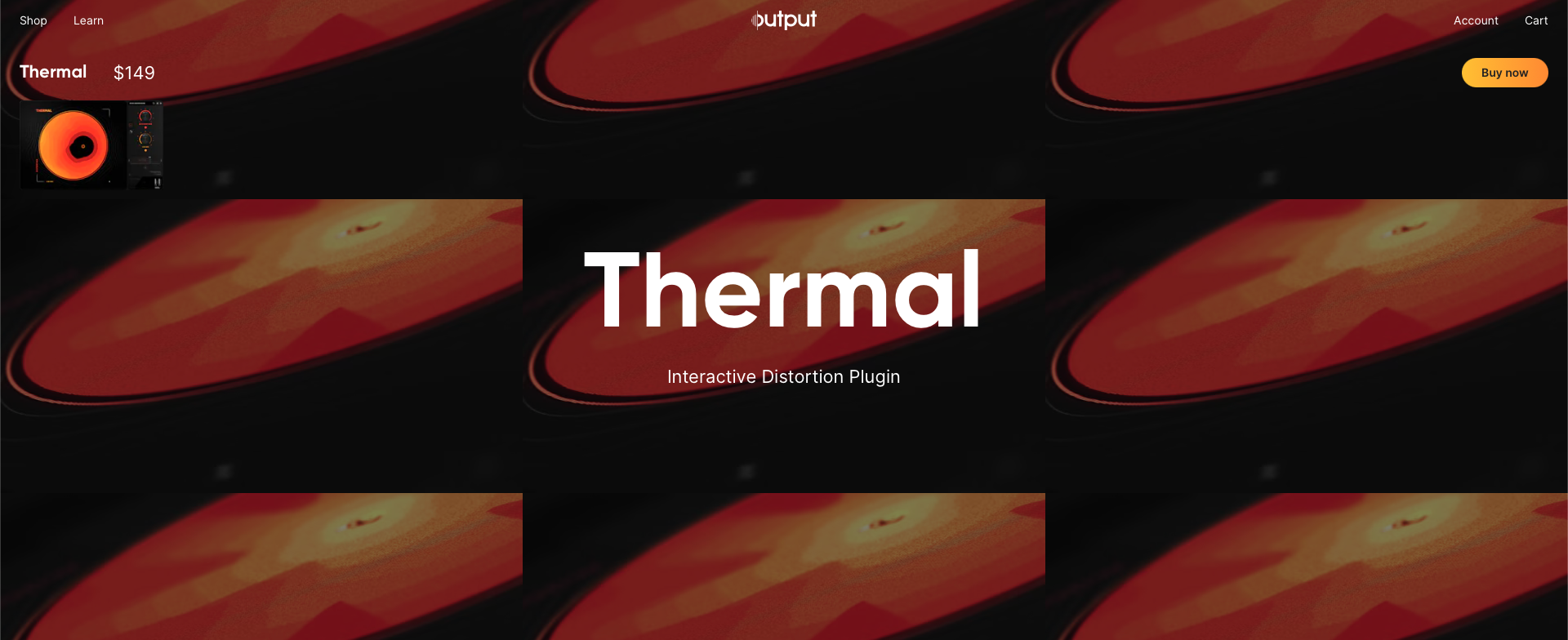
이번에 소개할 이펙터를 만든 Output은 탄탄한 오디오 모델링 기술을 가지고 있는 미국의 음향 전문 회사다. 오디오 모델링 기술 기반의 가상 악기 및 이펙터들을 주로 개발했는데, 최근에는 스튜디오 데스크, 어쿠스틱 패널을 만들더니 스피커 제조사 Barefoot와의 콜라보로 스피커도 출시했다. 소프트웨어를 넘어 하드웨어까지 다각면으로 확장 중인 특이한 회사다. 디자인이 독보적이고 깔끔해 필자도 이름을 익히 이름을 들어본 적 있는 회사다. 대표작으로는 그래뉼러 이펙터인 Portal, 아날로그 모델링을 적극적으로 활용한 Analog Strings, 다양한 악기들을 구독으로 써볼 수 있는 Arcade, 그리고 앞서 이야기했던 Barefoot과의 콜라보한 Frontier가 있다.
Output Thermal은 "반응형 디스토션 FX"라는 설명이 붙어 있는데, 디스토션을 더욱 세부적으로 다듬을 수 있어 창의적으로 사운드 디자인할 수 있는 이펙터다. 공식 홈페이지의 설명으로는 간단한 조작만으로도 독특한 디스토션 사운드를 만들어 강력한 사운드를 만들 수 있다고 한다. 주변의 작곡하는 분들에게 Output의 제품을 쓸 때 어떤 것을 주로 사용하냐고 물어봤는데, 주로 Portal, Thermal을 사용한다고 할 정도로 유명한 이펙터 중 하나다. Output Thermal의 가격은 정가 149달러였지만, 현재 PluginBoutique 독점 할인 기간을 맞이하여 79달러에 제품을 구매할 수 있다. 만일 평소에 Thermal 구매를 망설였던 분이라면 할인 기간을 노려 구매하도록 하자. 필자는 Output의 제품 중 Movement를 작곡 작업에 가끔 활용하고 있었는데 신세 지고 있던 PluginBoutique 덕분에 Thermal도 써볼 수 있게 되었다. 이런 기회를 준 PluginBoutique에게 다시 한번 감사의 말을 전한다.
본 포스팅은 Plugin Boutique의 플러그인 지원을 받아 작성되었습니다.
본문에 있는 구매 링크를 통해 상품을 구입하실 경우, 리뷰어에게 일정 수익이 지급됩니다.
Output Thermal 구매 링크 (PluginBoutique)
구매 & 제품 등록. 그리고 설치
Output Thermal을 구입하는 방법은 크게 두가지가 있다. 첫 번째는 플러그인 개발사, Output 공식 홈페이지에 들어가서 Thermal을 구입하는 방법, 두 번째로는 하나는 음악 플러그인들을 전문으로 취급하는 온라인 스토어에서 Output Thermal을 구입하는 방법이다. 가장 확실하고 빠르게 플러그인을 구입하는 루트는 당연히 공식 홈페이지를 이용하는 거지만, 카드 등 할부를 원하는 분들은 국내 스토어를 이용할 수 있다. 다만 필자의 경우 해외 온라인 스토어에서 주로 제품들을 구매하는 편인데, 추가적인 할인이나 사은품으로 다른 플러그인을 받는 등 체감적으로 보다 저렴하게 플러그인을 구입할 수 있기에 음악 플러그인들을 전문으로 취급하는 해외 온라인 스토어를 통해 플러그인을 구입하고 있다. 어떤 상황이냐에 따라 추천하는 구매 루트가 달라지므로 자신에게 알맞은 루트를 선택하는 게 중요하다. 필자는 본 포스팅에서는 여러 부가적인 혜택 및 할인을 제공해 주는 Plugin Boutique를 통해 Output Thermal을 구입하는 방법에 대해 알아보도록 하겠다.
제품 구매

Output Thermal 구매 링크 (PluginBoutique)를 클릭하거나, Plugin Boutique(링크)에 접속한 후, 검색창에 "Output Thermal"를 검색하면 위와 같은 화면이 나타난다. Plugin Boutique는 회원 가입을 하지 않아도 상품 구매가 가능하지만, 회원 가입을 하는 편이 추후 라이센스 관리에 용이하다. 또한 플러그인에 따라 Rent To Own을 지원하는 경우고 있어 체감 결제액을 많이 낮출 수 있다. 기본값은 파운드화로 나타나지만 달러나 엔, 유로화로 가격을 바꿔가며 확인할 수 있다. 다만, 대한민국 원은 지원하지 않으므로 해외 결제가 지원되는 카드나 페이팔 계정을 미리 준비할 필요가 있다. Add to Cart를 클릭하여 상품을 내 장바구니로 담자.

홈페이지 상단 우측에 자리 잡은 Cart를 누르면 다음과 같은 화면이 나타난다. 이 화면에서는 이번 구매로 적립되는 캐시, 구매로 적립되는 토큰을 확인할 수 있으며 상품 구매로 받을 수 있는 무료 선물을 선택할 수 있다. 만일 Plugin Boutique에서 처음 구매한다면 상단의 이미지처럼 Claim Gift를 클릭해서 무료 선물을 받아가는 게 좋다. 플러그인 하나만 샀을 뿐인데 공짜로 다른 플러그인들도 가져갈 수 있다. 무료로 받을 수 있는 플러그인들은 기간에 따라 다르니 미리 구매 전에 어떤 걸 무료로 주는지 체크해 보는 것도 좋다. 모든 작업이 완료되었다면 초록색 "Secure Checkout"을 눌러 다음 화면으로 넘어가자.
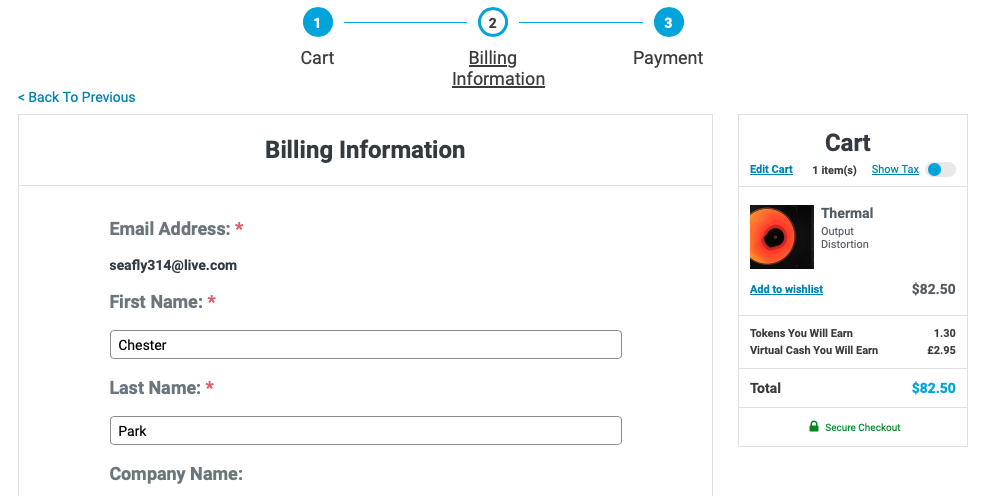
상품을 확인했으니 주소를 입력할 차례다. 아래에 주소를 간단하게 입력하고 다음 화면으로 넘어가자. 자세한 내용은 생략한다.


이제 최종 결제만 남았다. 해외 사이트인 만큼 애플 페이나 구글 페이, 신용카드, Paypal을 지원한다. Visa나 Mastercard 로고가 붙어있는 카드라면 결제가 가능하다. 결제를 누르고, 시키는 대로 하면 어느 순간 결제가 완료되어 있다. 검증된 사이트니 카드 정보가 도용되거나 하지 않는다. 안심하자.

결제가 끝난 후, 상단의 "My Account"를 클릭하면 방금 전에 구매한 Output Thermal의 시리얼 번호가 표시되어 있다. 시리얼 번호가 표시되어 있다 해서 끝난 게 아니다. 이 번호를 기억하고 다음 단계로 넘어갈 준비를 하자. 만일 사진과 달리 시리얼 대신 긴 안내문이 표시되어 있다면 아직 전산상으로 시리얼 번호가 발급되지 않아서 조금 기다려야 한다.
제품 등록 & 설치

인증 코드를 받았다면 이제 Output 공식 사이트에서 계정 등록을 진행해야 한다. 그렇기에 Output 계정이 필수적이므로 미리 Output 계정을 만들어놓도록 하자. 등록 코드를 등록하는 방법은 Output 공식 사이트에 숨겨져 있는 비밀 페이지로 들어가야 한다. PluginBoutique에서 링크를 제공하고 있지만, 못 찾은 분들을 위해 아래에 바로가기를 남겨놓았다.
여기에 방금 전 PluginBoutique에서 발급받은 코드를 입력한 후 Submit 버튼을 누르면 제품 등록 과정으로 넘어가게 된다.

다음과 같은 메시지가 나타나면 성공적으로 Output 계정에 제품 등록이 되었다. 특이하게 어떤 샵에서 코드를 등록했는지도 표시가 된다. 이제부터 계정에서 제품 다운로드 링크 및 구매 기록 등을 확인할 수 있다.
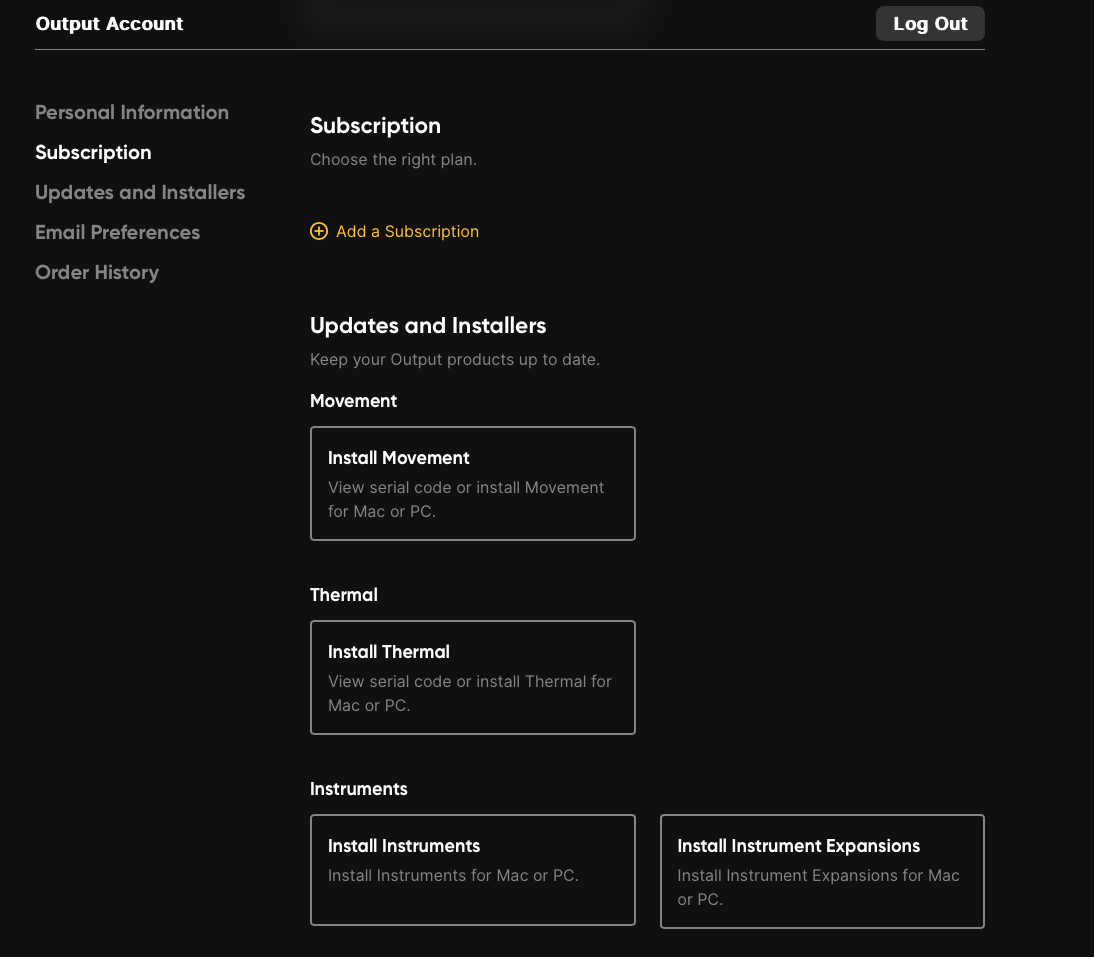
그럼 바로 구매 기록을 확인해보자. 방금 전에 등록한 Output Thermal의 시리컬 번호 및 설치 파일을 다운로드할 수 있다고 한다. 클릭 후 설치 파일을 받아 제품을 설치하자. 별도의 Output 전용 관리 프로그램를 사용해도 되지만, 직접 파일을 다운로드할 수도 있다. 필자의 경우 전용 관리 프로그램을 쓰기보단 직접 다운로드를 선택했다.
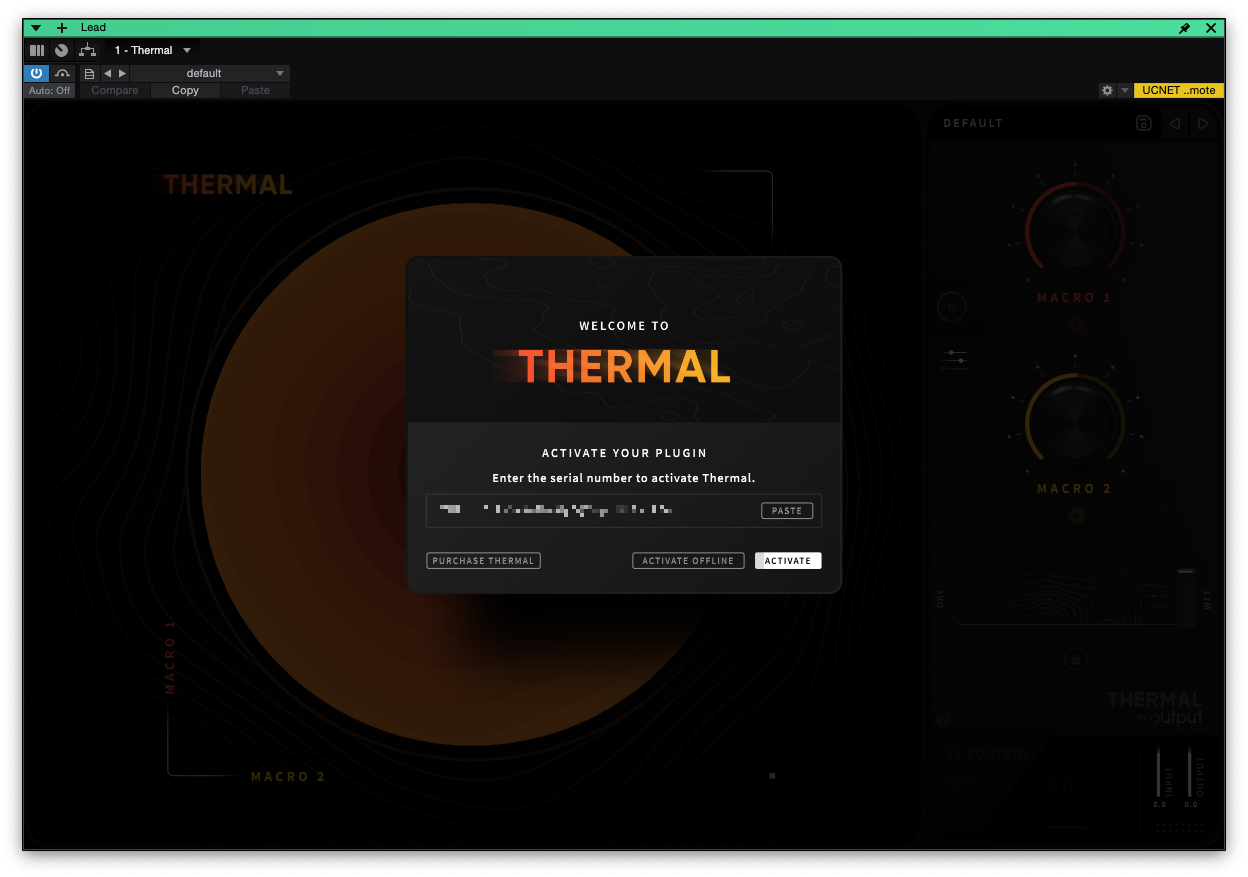
프로그램 설치를 마무리했다면 자신이 주력으로 사용하는 DAW를 켠 후 Thermal을 불러오면 다음과 같이 시리얼 코드를 입력하라는 메시지가 나타나게 된다. 인터넷이 연결되어 있지 않은 경우, 오프라인 인증도 된다는 점이 인상적이다. 하지만 필자는 인터넷이 잘 되는 환경이기에 그냥 평범하게 인증을 진행했다. 시리얼 코드를 붙여 넣기를 해준 후 Activate를 하면 정상적으로 Output Thermal을 이용할 수 있다.
Try Output Thermal
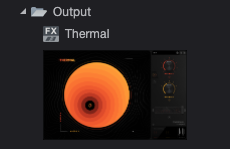
제품 인증 및 설치까지 마무리한 후 DAW를 확인해 보면 이펙터 리스트에 Portal이 표시되고 있다. AU, VST3을 지원하고 있어 어떠한 DAW에서도 사용할 수 있다. 필자가 자주 사용하는 Studio One은 대부분의 플러그인 규격을 지원하고 있어 사용하기 편리하다. 다만 가독성을 위해 VST3 규격의 플러그인을 제외하곤 전부 숨김 처리한 뒤 사용하고 있다.
Output Thermal

Output Thermal을 처음 실행하면 미디어아트에서 볼 법한 독특한 디자인이 먼저 반겨준다. 특징적인 주황색의 원은 매크로를 매핑해놓는 X/Y 패드다. 우측의 노브로 수동 조절을 할 수도 있지만 X/Y 패드로 조작하는 게 조금 더 편리하다. 우측 하단에는 Dry/Wet을 조절할 수 있는 페이더 및 Input 및 Output 양을 조절할 수 있는 페이더가 있다. 디자인은 거대한데 기능은 굉장히 간편하다!
Advanced Mode

Macro 노브 사이에 있는 믹서 모양의 아이콘을 누르게 되면 Thermal의 진정한 기능, Advanced Mode의 모습이 나타난다. 여기가 대단히 놀라웠다. 기능도 많고 옵션도 많아 얼핏 보면 복잡할 수도 있다. 찬찬히 살펴보도록 하자.

좌측 상단부터 먼저 기능을 살펴보자. Thermal은 총 3개의 Stage를 가지고 있다. 각 Stage마다 이펙터들의 설정값을 다르게 먹일 수 있어 동시에 3개의 디스토션을 한 번에 쓰는 느낌이라 보면 된다. 원하는 음역대에만 값을 적용할 수 있어 로우, 미드, 하이별로 다른 값을 줄 수 있다. Refilter는 Low 및 High를 사용할 때 필터로 인한 배음을 줄이기 위해 사용하는 옵션이다. 배음을 더욱 붙이고 싶다면 끄고 써도 된다.
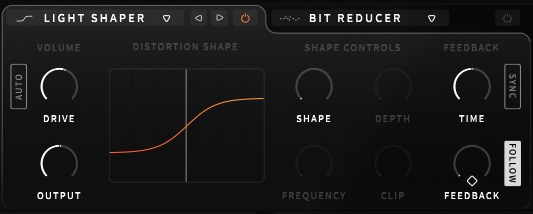
각 Stage 별로 다른 값을 줄 수 있다고 이야기했는데, Stage 옵션 바로 우측에 설정할 수 있는 여러가지의 값들이 있다. 사진 기준 좌측은 Drive 커브를 설정할 수 있는 Distortion Shape, 우측은 디스토션을 한번 더 가공할 수 있는 Shape Control이다. Thermal은 다양한 디스토션 커브를 가지고 있어 현존하는 대부분의 커브들을 사용할 수 있다. 극단적인 디스토션부터 진공관 특유의 디스토션까지, 다 적용할 수 있다.
우측의 이펙터는 1개만 사용 가능하지만 총 9개의 이펙터 중 하나를 골라서 사용할 수 있다. 사용 가능한 이펙터의 종류로는 비트 리듀서, 코러스, 컴프레서, 스테레오 딜레이, 필터, 플랜저, 프리퀸시 쉬프터, 페이저, 리버브가 있다. 종류도 다양하고 디스토션 커브와 붙어 쓰기 좋은 이펙터들이라 가공해 쓰기 좋다. 필자가 좋아하는 건 더욱 디스토션의 맛을 강화해 주는 비트 리듀서다. 이름은 낯설지만 평범한 비트크러셔다.
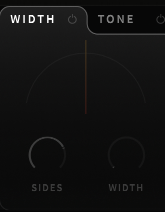
최우측에는 Width 및 Tone을 조절할 수 있는 노브가 있다. 이 영역은 앞서 살펴봤던 Stage를 합산한 결과에 적용된다. Width에서는 사이드의 양 및 전체적인 이미지를 조절할 수 있다. Tone 쪽에서는 톤 쉐이핑을 할 수 있는데 간단하게 조작할 수 있어 마음에 든다.

하단에는 웬 그래프가 2개 있는데, 모듈레이션 그래프다. Thermal은 총 2개의 커브를 가지고 있어 서로 다른 값들을 주기에 맞춰 자동으로 움직이게 할 수 있다. 커브는 직접 그릴 수도 있지만, 사전에 내장되어 있는 커브 그래프를 쓸 수도 있다. 특이한 점은 Humanize 기능이 있어 딱딱한 LFO 커브가 아닌 보다 자연스러운 커브를 만들 수도 있다.

Advanced Mode에서도 일반 모드처럼 X/Y Pad를 조절할 수 있지만 추가적인 옵션들을 사용할 수 있다. 그중 하나는 내장된 이펙터들을 사용할 수 있는데, 최대 2개까지 사용할 수 있다. 종류도 9가지나 되어 다양하게 설정해 쓸 수 있다. 아날로그 모델링에 정평이 난 Output 답게 이펙터의 품질도 꽤 좋다. 디스토션에 플랜저를 건다거나 리버브를 먹여 흩뿌리는 등의 다양한 설정이 가능하다.

마지막으로는 Master 채널 설정도 사용이 가능하다. 특이하게 마스터 채널에는 버스 컴프레서가 붙어 있어 디스토션이 잔뜩 붙어 찌그러진 소리를 마지막으로 정리해줄 수 있다. 동시에 하이컷 및 로우컷도 설정할 수 있다는 점이 인상적이다. Dry/Wet 값도 설정할 수 있어 페러렐 컴프레싱이 된다는 점은 왜 Thermal을 자주 사용하는지 필자도 어느 정도 알 수 있었다.
Preset

만일 사용 방법이 어렵게 느껴진다면 프리셋을 확인해보도록 하자. Thermal은 꽤 다양한 프리셋을 제공해 주는데, 종류가 생각보다 많다. 용도에 맞게 깔끔하게 정리되어 있어 선택하기 좋다. 마음에 드는 프리셋에 마음 표시할 수 있어 빠르게 찾아볼 수도 있다.
Output Thermal Demo
백문이불여일견이라고, Output Thermal로 소리를 창의적으로 찌그러뜨릴 수 있는지 영상으로 알아보자. 기본 상태에서 라우팅하는 방법, 소리가 어떻게 바뀌는지, 프리셋은 어느 정도 있는지 영상으로 최대한 담아보았다. 이전에 만들던 하우스 트랙의 진행이 생각보다 잘 되지 않아 방치 중이었는데 이번 기회를 빌미로 Output Thermal로 한번 정리해 보았다. 바뀌는 사운드의 변화에 주목하면서 영상을 보면 좋다. 늘 그렇듯 평가는 영상 및 글을 보는 분들에게 맡긴다.
Conclusion

간단하지만 Output Thermal을 살펴보았다. 다양한 질감을 가지고 있어 원하는 방향으로 소리를 찌그러뜨릴 수 있다는 점은 요 근래 나왔던 디스토션 이펙터들과 비교해보면 굉장히 사용하기 간편하단 인상이다. 기본적으로 노브 2개만, 아니 X/Y 패드만 조절해서 사용해도 초보자더라도 충분히 재미있는 결과를 얻을 수 있다. 프리셋 페이지가 잘 되어 있어 원하는 느낌을 찾기도 쉽고, 조작하기도 좋다. 사운드 디자인을 원하는 사람에게는 더더욱 좋은데, 세부 옵션 및 이펙터들이 다양하게 마련되어 있어 여러 가지 이펙터를 써야만 만들 수 있던 독특한 질감들을 Output Thermal 하나로 쉽게 끝낼 수 있다. 왜 요즘 대세 디스토션 이펙터라고 했는지 알 거 같았다. 완성도가 굉장히 좋다. 거기에 더해 안정적인 비주얼은 덤이다.
정리하자면, Output Thermal은 "초보자도, 사운드 디자이너도 만족할 수 있는 전천후 디스토션 이펙터"다. 위의 정리 내용에서 단점 부분이 생략되어 있는데, 필자가 느끼기엔 약간 UI 때문에 느리게 작동하는 걸 제외하면 거의 완벽에 가까운 이펙터라고 생각한다. 특히 소리를 뭉게뜨리는 등 사운드 디자인 작업을 자주 하는 사람이라면 꼭 하나쯔음 가지고 있으면 좋은 이펙터라 본다. 아직 할인 기간이다. 기회가 된다면 꼭 구매해 보도록 하자. 사실 필자는 Thermal도 Thermal이지만 Portal을 한번 써보고 싶지만.
본 포스팅은 Plugin Boutique의 플러그인 지원을 받아 작성되었습니다.
본문에 있는 구매 링크를 통해 상품을 구입하실 경우, 리뷰어에게 일정 수익이 지급됩니다.
Output Thermal 구매 링크 (PluginBoutique)
